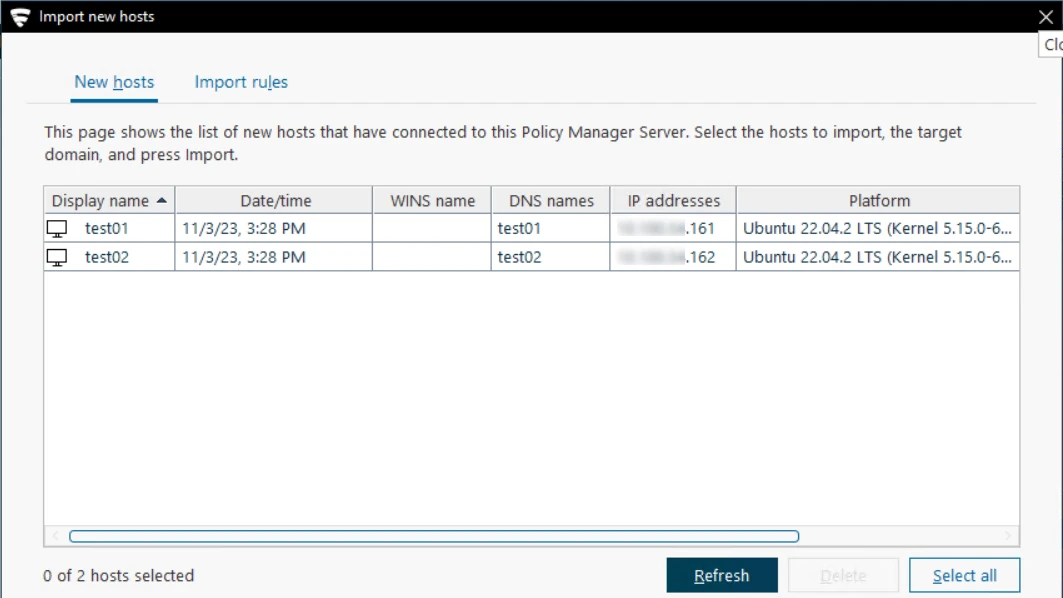公司在導入 F-Secure 時出現了一個不太意外的問題。一般來說 Linux 裝了 f-secure-linux security 之後,該台機器就會出現在 F-Secure Policy Manager(防毒軟體的中控台)的 Pending List 中,等待我們 Import 後正式讓防毒中控台納管這台 Linux。
我們的產品中,有許多 HyperV 的 VM 是用 HyperV Export 出 VM backup 之後,再 Import Virtual Machine 時引用剛才備份的 VM 所建立,當我們在這數十台 clone 出的 VM 安裝 fsls 之後,發現中控台同一時間只能抓到一台 VM,無法辨識出每一台有安裝 fsls 的 VM:
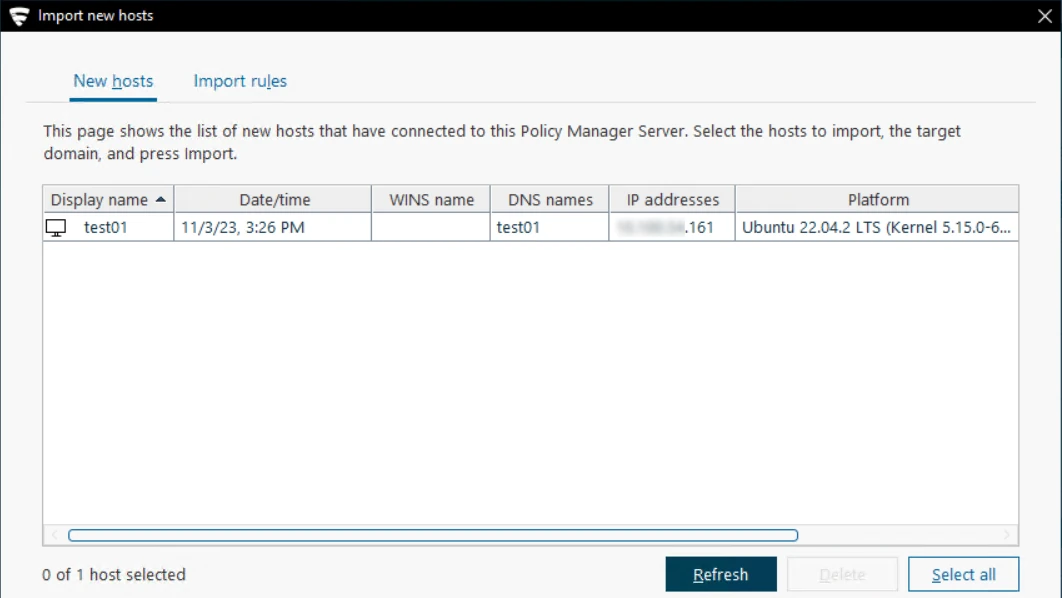
多按幾次 Refresh 後跳出其它台的 VM…
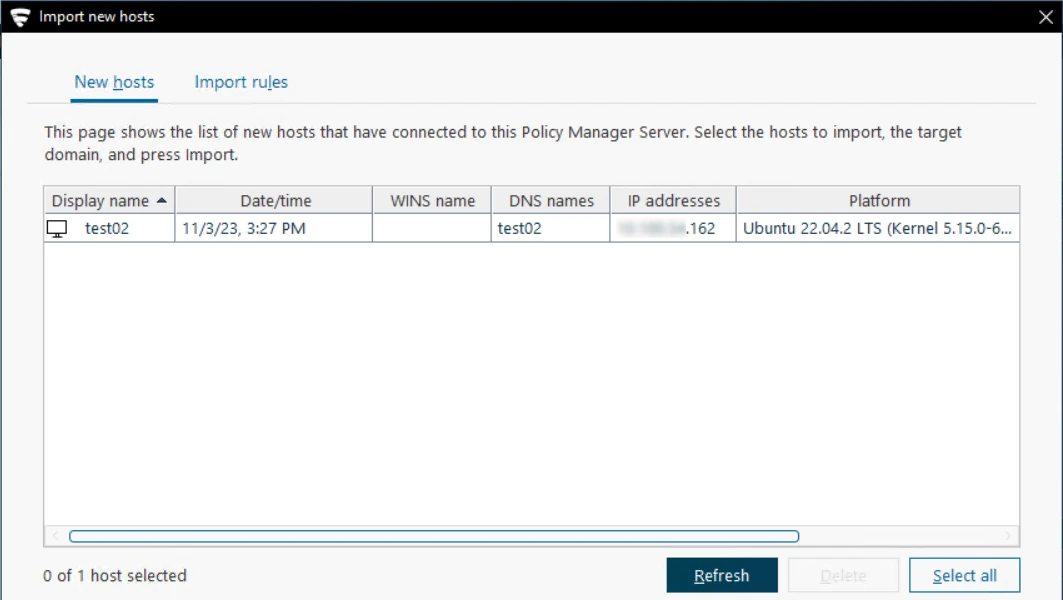
下面就我所找到的解決方法來說明:
環境說明
系統:Ubuntu 22.04 Server
F-Secure Policy Manager Server 版本:15.20.95099
F-Secure Policy Manager Console 版本:15.20.95099
f-secure-linuxsecurity 版本:2.0.34(fsls64-2.0.34-exported.zip)
測試用 VM 名稱:test01、test02
Process 檢查
首先我們分別在兩台測試 VM 中查看 F-Secure 執行的 process 資料,可以看出一些端倪
ps aux | grep fsma2 | grep -v auto
# test01 執行結果節錄
fsbg 3718 0.0 0.2 1014100 1988 ? Ssl Nov02 0:00 /opt/f-secure/linuxsecurity/bin/lswebserver --fsma2-socket /var/opt/f-secure/fsbg/fsma2/run/socket --unix /var/opt/f-secure/linuxsecurity/webserver/run/socket --update-service-socket /var/opt/f-secure/fsbg/updated/run/socket
fsbg 3784 0.8 0.8 17140 7596 ? Ss Nov02 8:19 /opt/f-secure/fsbg/bin/fsma2 --local-schema /opt/f-secure/fsbg/share/mgmt/cosmos.json --mount-point /etc/opt/f-secure/fsbg/mgmt --vardir /var/opt/f-secure/fsbg/fsma2 --uid 998 --gid 999 -o allow_other -o default_permissions --mib=/etc/opt/f-secure/fsbg/policies/fsbg.mib.json --mode pm --address https://192.168.23.50:443 --identity 35f723a7-1542-d875-cc7f-38uifbfyu7 --pubkey /var/opt/f-secure/fsbg/setup/pm-server-key.pub
# test02 執行結果節錄
fsbg 3723 0.0 0.2 1014100 1988 ? Ssl Nov02 0:00 /opt/f-secure/linuxsecurity/bin/lswebserver --fsma2-socket /var/opt/f-secure/fsbg/fsma2/run/socket --unix /var/opt/f-secure/linuxsecurity/webserver/run/socket --update-service-socket /var/opt/f-secure/fsbg/updated/run/socket
fsbg 3790 0.8 0.9 17288 9240 ? Ss Nov02 9:27 /opt/f-secure/fsbg/bin/fsma2 --local-schema /opt/f-secure/fsbg/share/mgmt/cosmos.json --mount-point /etc/opt/f-secure/fsbg/mgmt --vardir /var/opt/f-secure/fsbg/fsma2 --uid 998 --gid 999 -o allow_other -o default_permissions --mib=/etc/opt/f-secure/fsbg/policies/fsbg.mib.json --mode pm --address https://192.168.23.50:443 --identity 35f723a7-1542-d875-cc7f-38uifbfyu7 --pubkey /var/opt/f-secure/fsbg/setup/pm-server-key.pub
從這裡可以看到一個很關鍵的參數,"–identity 35f723a7-1542-d875-cc7f-38uifbfyu7",以字面上猜測,防毒軟體執行時很可能是用這段 id 作為識別碼,接著我們再進一步驗證這串 id 的來源
檢查系統 id
分別在兩台測試機執行下面的指令,應該都會得到一樣的結果
查看 machine-id
cat /etc/machine-id
#執行結果
3c1721d6a6da53ccba21e35233d70493
查看 product_uuid (system-uuid),兩種指令都是查到一樣的資料
cat /sys/class/dmi/id/product_uuid
sudo dmidecode -s system-uuid
#執行結果
35f723a7-1542-d875-cc7f-38uifbfyu7
從這裡就可以看出 f-secure 的 identity 是引用 system uuid 作為識別碼。
如果想要更進一步的確認,可以直接查看 f-secure 啟動的腳本
vim /opt/f-secure/fsbg/bin/fsma2_start
#!/bin/sh
DESTDIR=$(dirname "$(dirname "$(readlink -f "$0")")")
ETCDIR=$(readlink -f "$DESTDIR/etc")
VARDIR=$(readlink -f "$DESTDIR/var")
ROOT=$(dirname "$DESTDIR")
BG_DESTDIR=$ROOT/baseguard
BG_VARDIR=$(readlink -f "$ROOT/baseguard/var")
mount_point=$ETCDIR/mgmt
uid=$("$BG_DESTDIR/bin/nstool" 3 uid) || exit 1
gid=$("$BG_DESTDIR/bin/nstool" 3 gid) || exit 1
uuid=$("$BG_DESTDIR/bin/nstool" 3 uuid) || exit 1
options=(
--local-schema "$DESTDIR"/share/mgmt/cosmos.json
--mount-point "$mount_point"
--vardir "$VARDIR"/fsma2
--uid "$uid"
--gid "$gid"
-o allow_other
-o default_permissions
)
for f in "$ETCDIR"/policies/*; do
options+=("--mib=$f")
done
setup_mgmt=$DESTDIR/bin/setup-mgmt
management_type=$($setup_mgmt show current)
options+=(--mode "$management_type")
case "$management_type" in
pm)
pm_address=$($setup_mgmt show pm address)
options+=(
--address "$pm_address"
--identity "$uuid"
)
pm_public_key_path=$($setup_mgmt show pm public-key-path)
if [[ -n $pm_public_key_path ]]; then
options+=(
--pubkey "$pm_public_key_path"
)
fi
;;
psb | mdr)
doormand_socket_path="$BG_VARDIR"/doormand/run/socket
options+=(
--doormand-socket "$doormand_socket_path"
)
;;
esac
umount "$mount_point" 2>/dev/null
exec "$DESTDIR"/bin/fsma2 "${options[@]}"
第 41 行中寫到 –identify “$uuid”,而 $uuid 的值可從第14行的變數取得,我們就來用它的指令試試看,這邊我先省略變數組成,用絕對路徑執行預設路徑的程式
/opt/f-secure/baseguard/bin/nstool 3 uuid
# 執行結果
35f723a7-1542-d875-cc7f-38uifbfyu7
這樣就可以確定,f-secure 啟動時的 identity 是用 system-uuid 了
修改 uid
在這裡其實可以先手動硬改 uuid 的值讓防毒軟體改用自訂的 uuid 啟動作為驗證,驗證過後,可以得知當 f-secure 啟動時代入不同的 identity 時,Policy Manager 就可以正確的辨識兩台不同的機器並一起納管。
確認沒問題之後,就可以針對大量的機器進行修改,不過這裡要先說明,product_uuid 或是 system-uuid 是從主機板的辨別碼而來,因此在系統中是無法修改的,即使硬改也沒用,但 /etc/machine-id 則是可以修改,並且有指令可以產出隨機的序號,因此我們就可以利用 random 的 machine-id 作為 f-secure 的 identity uuid 來讓每一台機器都擁有獨自的 machine-id
以下是修改的腳本內容,存成 shell script 檔後可利用 Ansible 部署到機器中一次執行,若要手工的話,也是可以將多行指令全部組在一起一台一台的貼上執行
#!/bin/bash
# 清空原有的 machine-id
cat /dev/null | sudo tee /etc/machine-id
# 產生一組新的 machine-id,如果系統中沒有這個指令,也可以用下面指令產出
# sudo dbus-uuidgen --ensure=/etc/machine-id
sudo systemd-machine-id-setup
# 將啟動腳本中原有指定 uuid 的那行註解,並在下一行新增用 machine-id 作為 uuid 的值,最後將內容匯出到暫存檔
sudo bash -c "awk -v new_uuid=\"$(cat /etc/machine-id)\" '/^uuid=/{print \"#\"\$0 RS \"uuid=\" new_uuid; next} 1' /opt/f-secure/fsbg/bin/fsma2_start > /tmp/temp_file"
# 修改暫存檔的權限
sudo chmod --reference=/opt/f-secure/fsbg/bin/fsma2 /tmp/temp_file
# 將暫存檔覆蓋回原本的啟動腳本
sudo mv /tmp/temp_file /opt/f-secure/fsbg/bin/fsma2_start
# 重啟 f-secure
sudo systemctl restart fsma2.service
最後我們再回到 F-Secure Policy Manager 上,把原本 Pending 的那台機器先移除,再重新 Refresh ,就會同時出現兩台機器啦!